みなさんはこんな経験がありませんか?
ある日メールを確認していると、会員登録済みのサイトから “お客様情報更新のお願い” という件名のメールが受信箱に届いていました。
迷惑フォルダに振り分けられていないし、会員登録からしばらく経っていたので、「定期的な連絡かな?」とメールに貼り付けられたリンク先をクリックしたところ・・・

ブラウザが危険なサイトと認識してブロックをしてくれてなんとか助かりました。
「そもそもそんなメールのリンク先にいかない」というセキュリティー意識が高いかたは、すばらしいと思います。
「クリックしたけど、別になんともなかったよ」というかたは、要注意! 個人情報を盗まれ・悪用される詐欺サイトに行っている可能性があります。
ただですね、いずれにしてもメールを開いて内容を確認してからの判断になっています。
これがもし、メールを開く前に判断できるようになったらいいと思いませんか?
今回はその確認方法を5つ紹介していきます。
はじめに
メールが届く→個人情報入力までの4ステップ
迷惑メールが届いてからの流れを図にまとめてみました。“どの段階でどういう危険が潜んでいるか” という内容です。
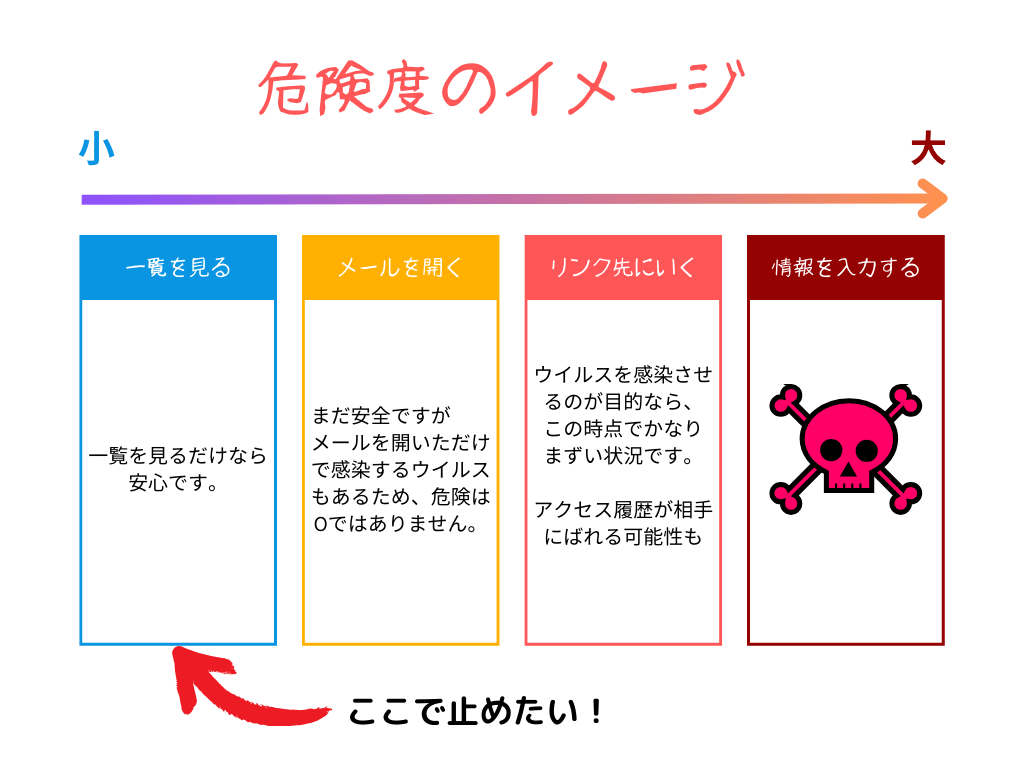
情報を入力するところまでいったらもちろんアウトですが、その前々の段階から危険は潜んでいます。
そのため、私はメールの一覧から判断して対応をとることをおすすめいたします。
メールを開く前に確認すること “5選”
ここでは個人のプライベートで使用することが多い、”Yahooメール” の場合で説明していきます。他のフリーメールサービスにも共通することが多いので、Yahooメール以外をお使いの方も読んでおいて損はない・・・はず。
1.深夜帯~朝方までの時間にきていないか?
迷惑メールは時間関係なく送られてきます。一方でちゃんとした企業なら、そんな常識外れの時間帯に基本は送ってきません。0:00から6:00までの時間帯に送られてくるものには特に注意するようにしてください。(その時間帯にネット注文を利用したり、銀行振り込みがあった場合などの例外はあります)
2.会員登録していないところからのメール
こちらは問答無用で迷惑メールです。「自分のメールアドレス何で知ってるの?」という話になりますよね。
3.企業のロゴがあるか?
Amazonや楽天 Yahooなどのメールが来た時、先頭に企業のロゴが表示されているかと思います。
これを表示できるのは、厳しい審査に申請して合格した企業だけに許されていることで、まだまだ数は少ないですが、”安全なメール” だと判断できる一つの目安になります。
ここでAmazonの本物と偽物のメールを見てみましょう。

本物はAmazonのおなじみのロゴが入っていて、メールの届いた時刻も常識的な時間帯ですね。
4.件名をそのままネットで調べてみる
判断に迷う場合、ネットで件名を入力して調べることも有効です。
試しに先ほどのAmazonの偽物と思われる(本当は分かっているけど) “Amazon アカウント認証通知” と入力して、調べてみる事にします。
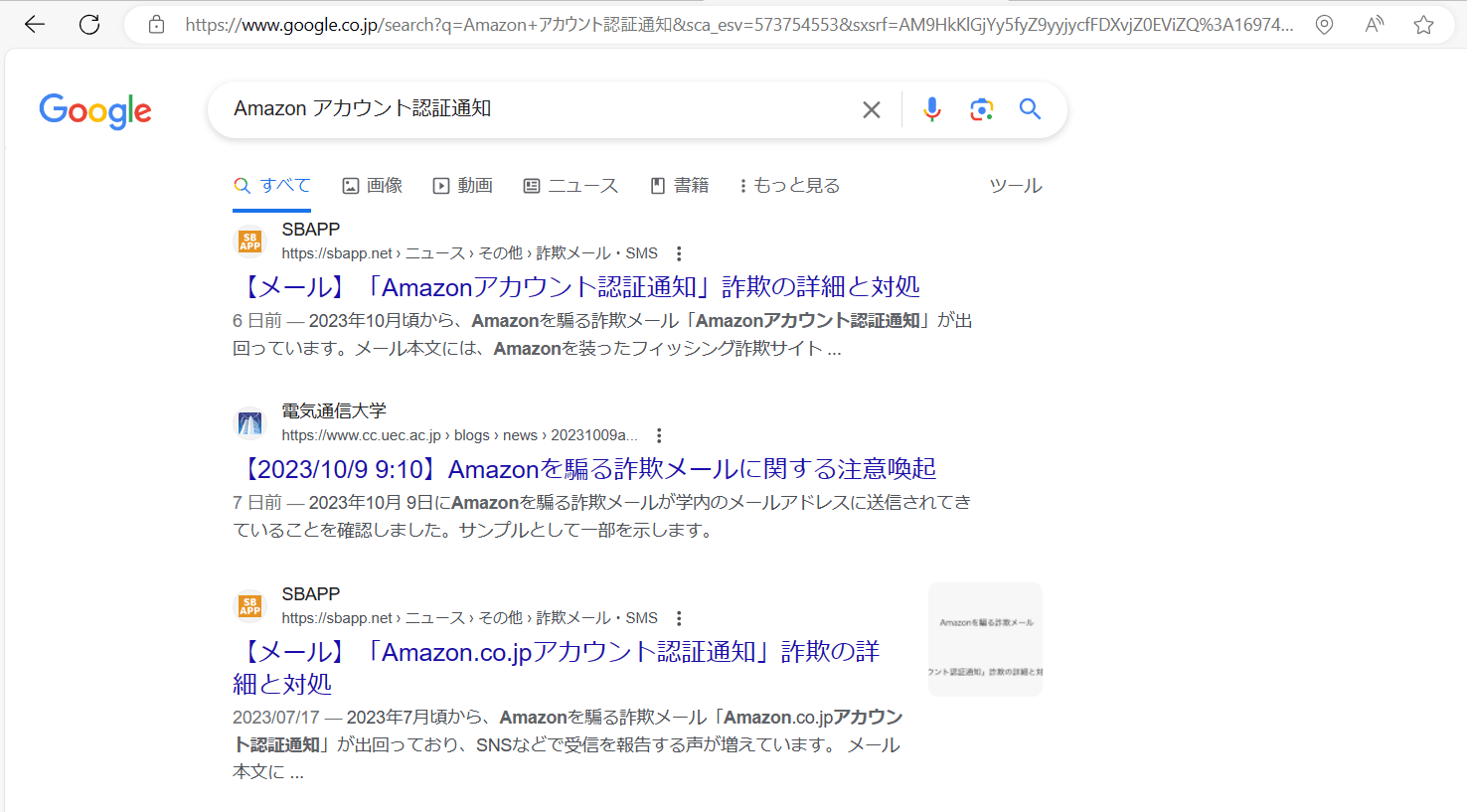
はい、詐欺ですね。
こういうものは調べればすぐに出てきます。
少し前に “国税局” を名乗る税金未納のお知らせメールが届いた時も、「同じようなメールが出回っていないかな?」と調べたらすぐに出てきたのを覚えています。
困った時にネットで調べてみるのは、やはり有効な手段です。
5.公式のホームページやアプリから確認する
それでも分からなかったときは、公式のホームページやアプリにログインして、同様のお知らせが届いていないか確認してみましょう。
本当に大事なことは、メールだけで済ませることはまずありえません。
例としてAmazonのアプリで、メッセージを見る方法を載せておきます。
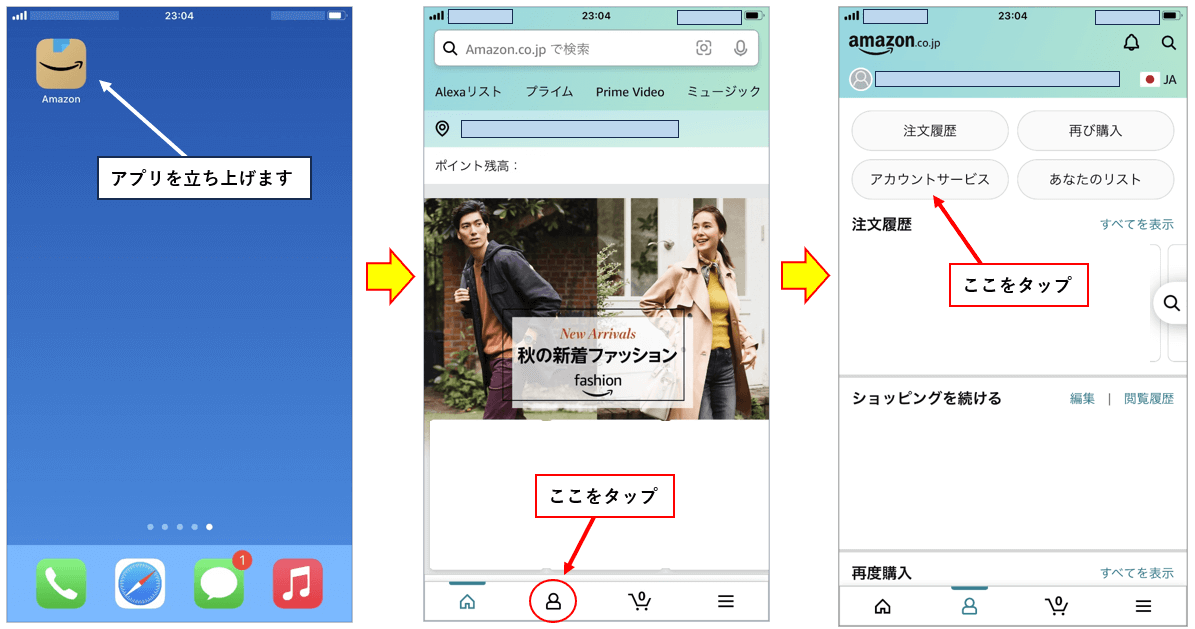

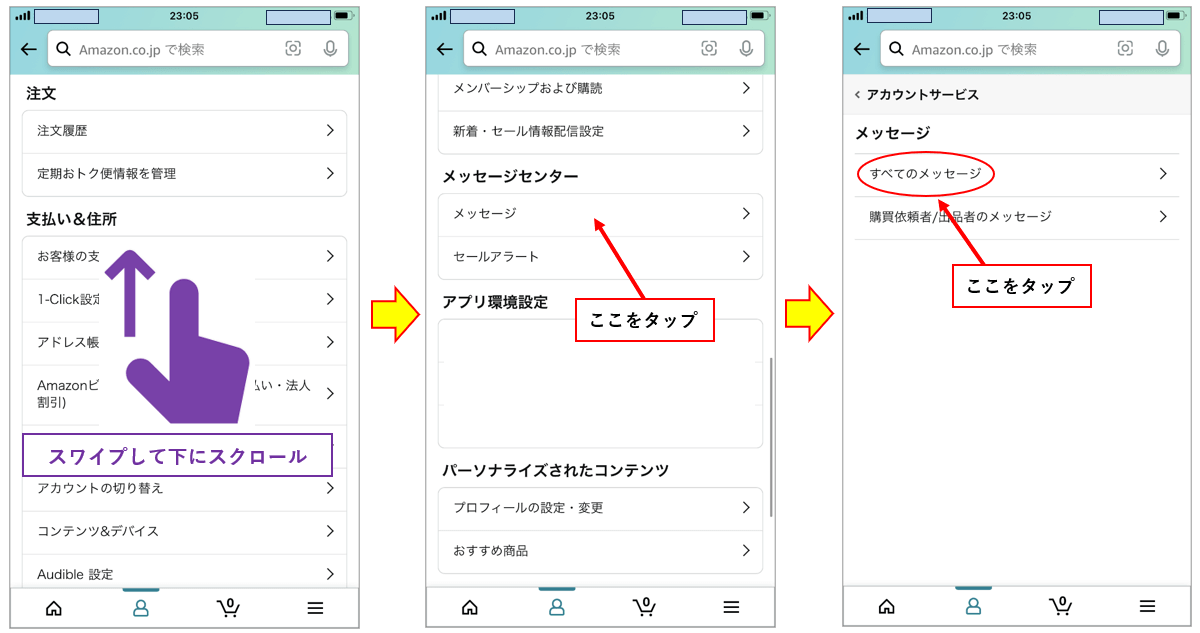
“すべてのメッセージ” の中にあるのものは、注文履歴や重要なお知らせになります。
この中にないものは、いってみれば別に無視しても構わないメールだと思ってくれて大丈夫です。
おまけ SMSではどうなの?
SMS(ショートメッセージサービス)は電話番号だけでメールが送ることが出来る便利なサービスです。
しかし、私は連絡先を登録している所と契約しているキャリアのメール、SMS認証を除くメールは基本無視しても問題ないと思っています。
その理由は、電話番号だけで送れるということは、適当な番号を打ち込むだけで誰でも簡単にメールが送れてしまうからです。それに今の時代、SMSで連絡を取ろうとする企業なんてそんなに無いですからね。
一昔に比べて大分SMSの迷惑メールは減って来ているように感じます。
それでも先日こんなメールが届きました。
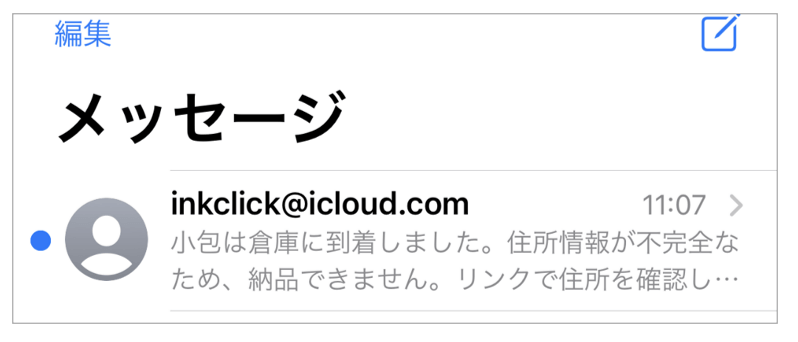
意味は分かりますが、日本人として何か違和感を感じるメールですよね。
こんなメールは開かずに削除するのが鉄則です。
ではまた👋

